Excel(エクセル)で、先にデータを入力しておいて、後で、表の範囲だけ罫線を引きたい、セルに色をつけたい、文字の書体やサイズを一気に変えたいこともある。しかし大きな表だと、入力した範囲をドラッグで選択するのはめんどうだ。こんな時、表の全体を、1回の操作ですべて選択する簡単な方法がある。
表全体の文字やセルの設定を変えたいとき、表をコピーしたいときに役立つ
先にデータを入力して、表の範囲だけ罫線を引きたい、セルに色をつけたい、あるいは文字の書体やサイズを一気に変えたいといった場合、入力した範囲をドラッグで選択するのは意外にめんどうだ。特に、大きな表だと画面のスクロールを伴うので操作しにくい。そんなときは、このワザで一気にやってしまおう。一つのシートに複数の表がある場合は、自動的に認識して、それぞれの表だけが範囲選択される。表を別のシートやワード文書などにコピーしたいときも役立つ。なお、表の外まで(シート全体を)選択したい場合は左上の斜めの▼を押す。
表の全体を1回の操作で選択する
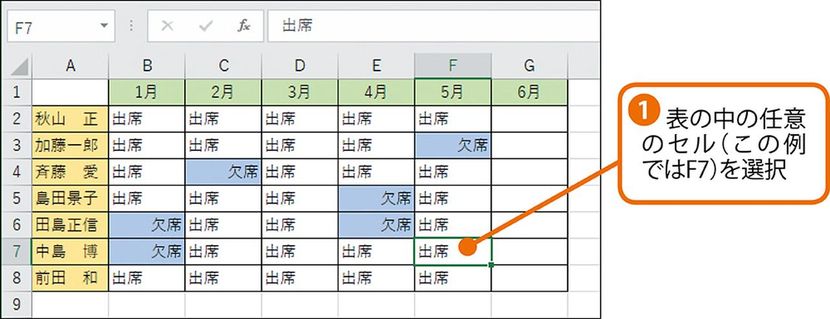
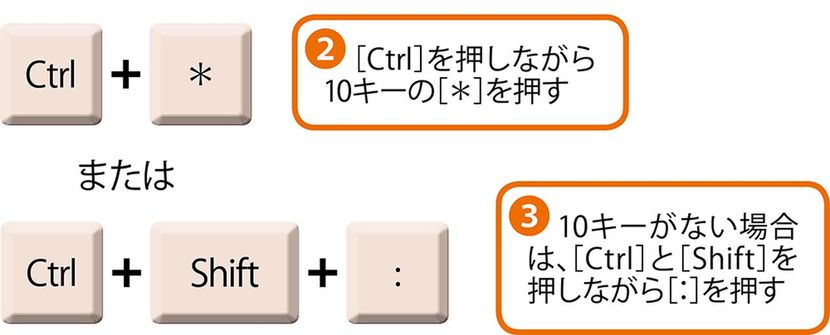

※掲載している画面写真は、「エクセル2016」のものです。
解説/下島朗(エントラータ)
